1、打开WPS软件,新建一个表格,并在单元格中输入如图所示内容
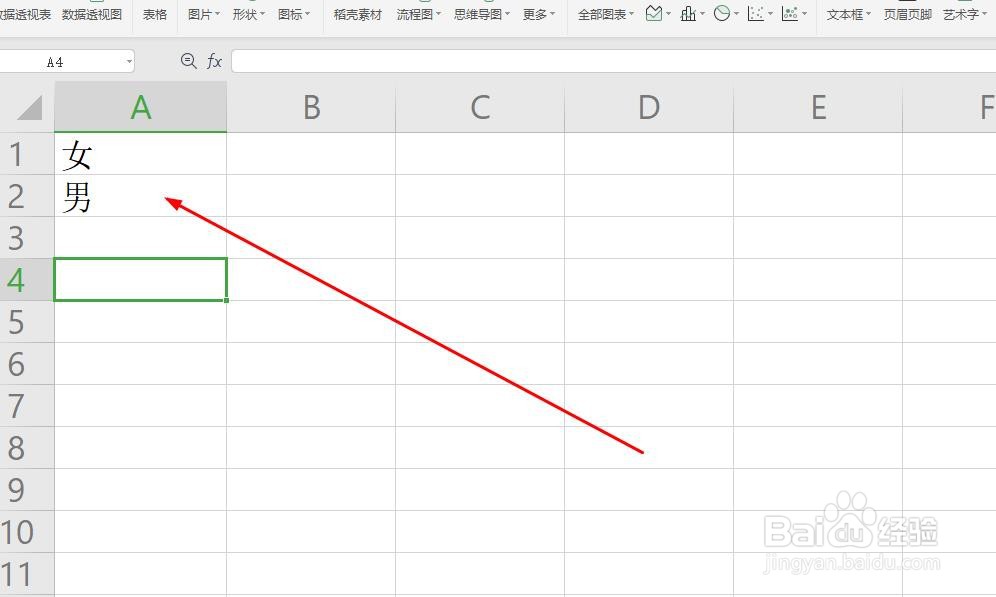
2、单击插入选项卡,并打开,如图
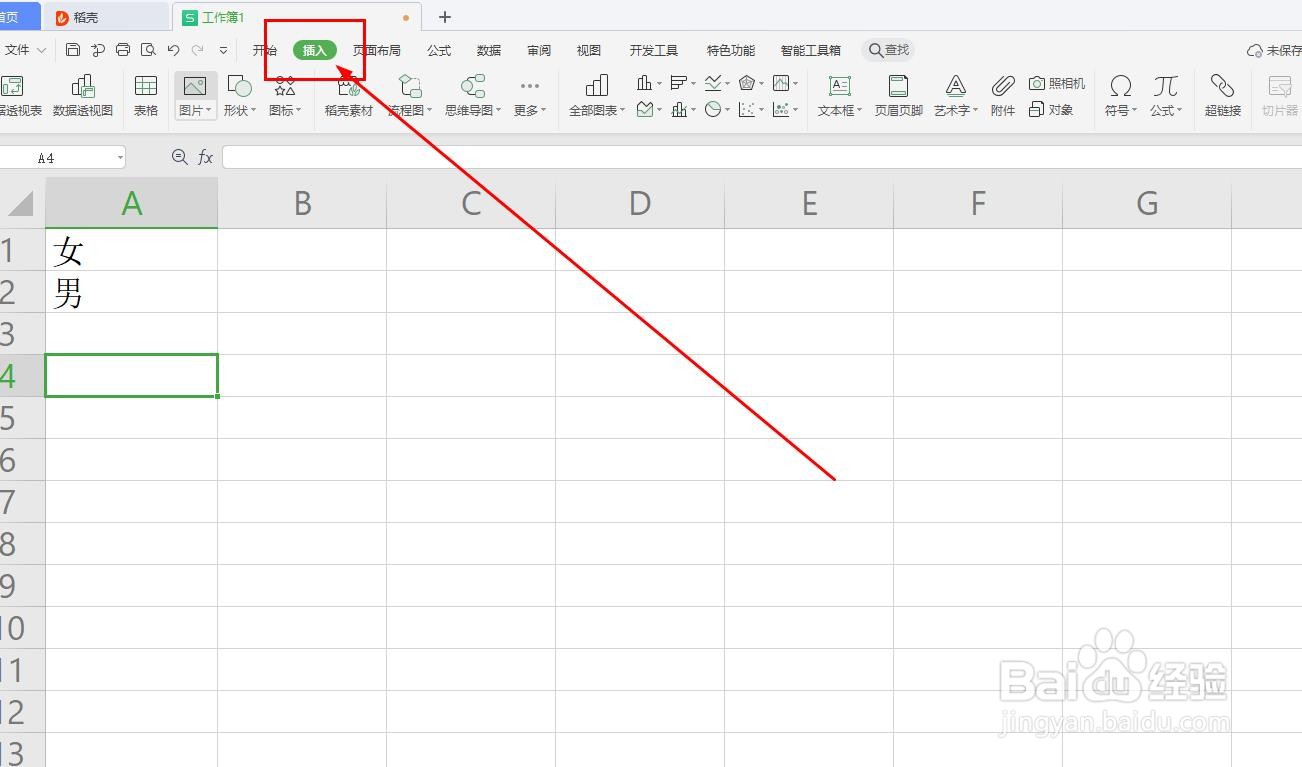
3、在选项卡中找到窗体选项

4、单击后,在菜单中找到选项按钮

5、选择这个按钮,后在内容后面的单元格绘制

6、按下ctrl键可以选择这个按钮,并调整大小
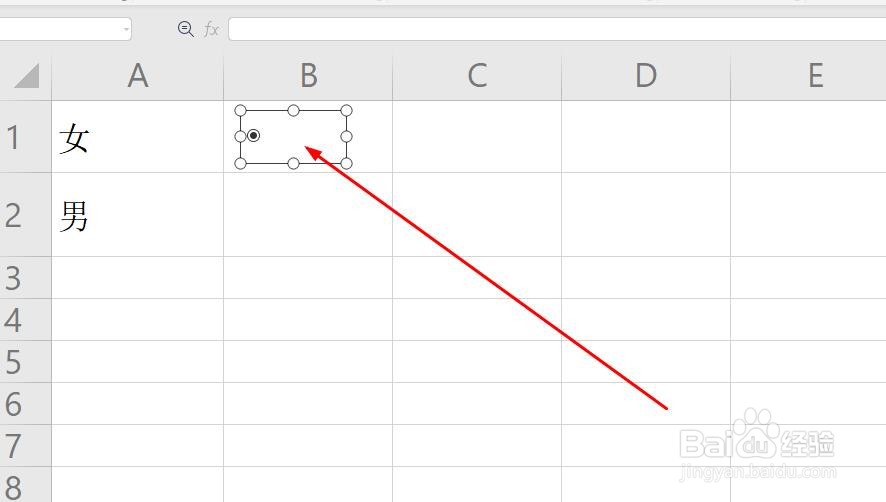
7、继续插入第二个选择按钮
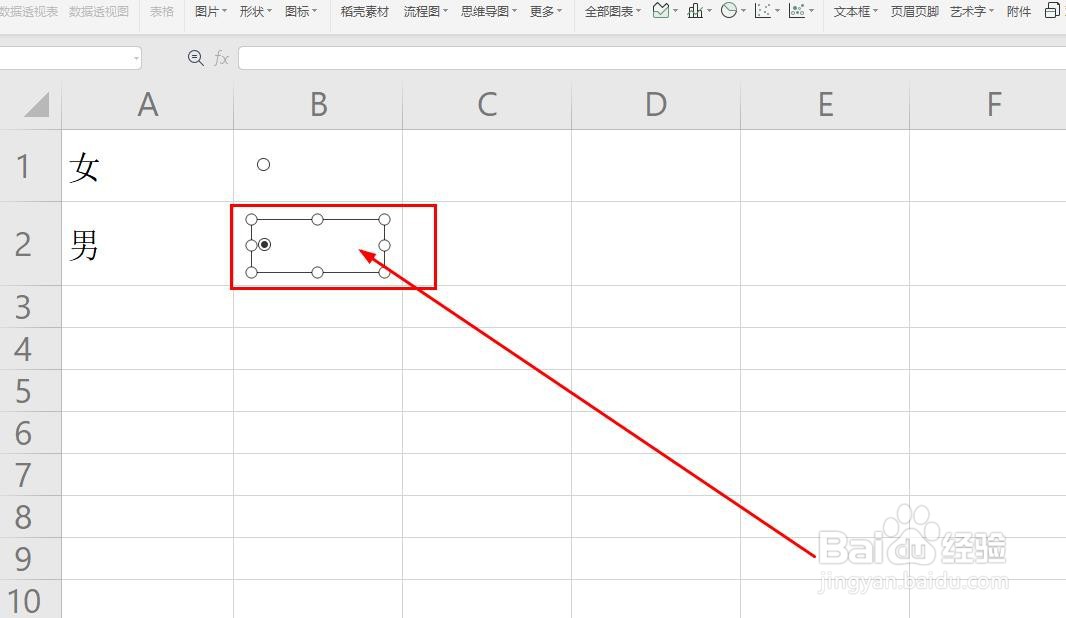
8、因为是单选功能,所以在有多个选项按钮时,只能将一个按钮置于选择状态

9、也可以直接在按钮文字中输入选项

时间:2024-10-14 18:26:58
1、打开WPS软件,新建一个表格,并在单元格中输入如图所示内容
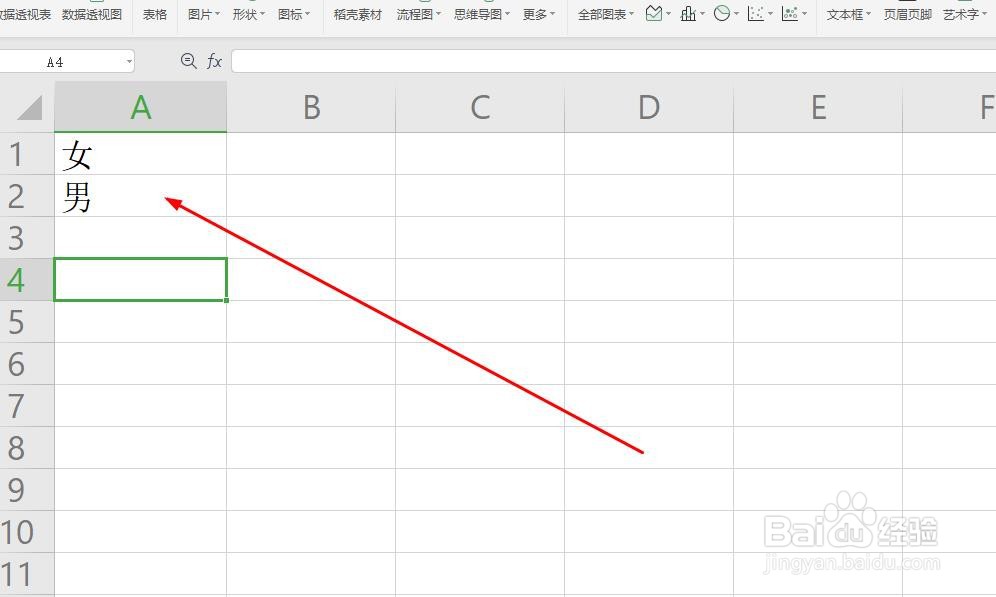
2、单击插入选项卡,并打开,如图
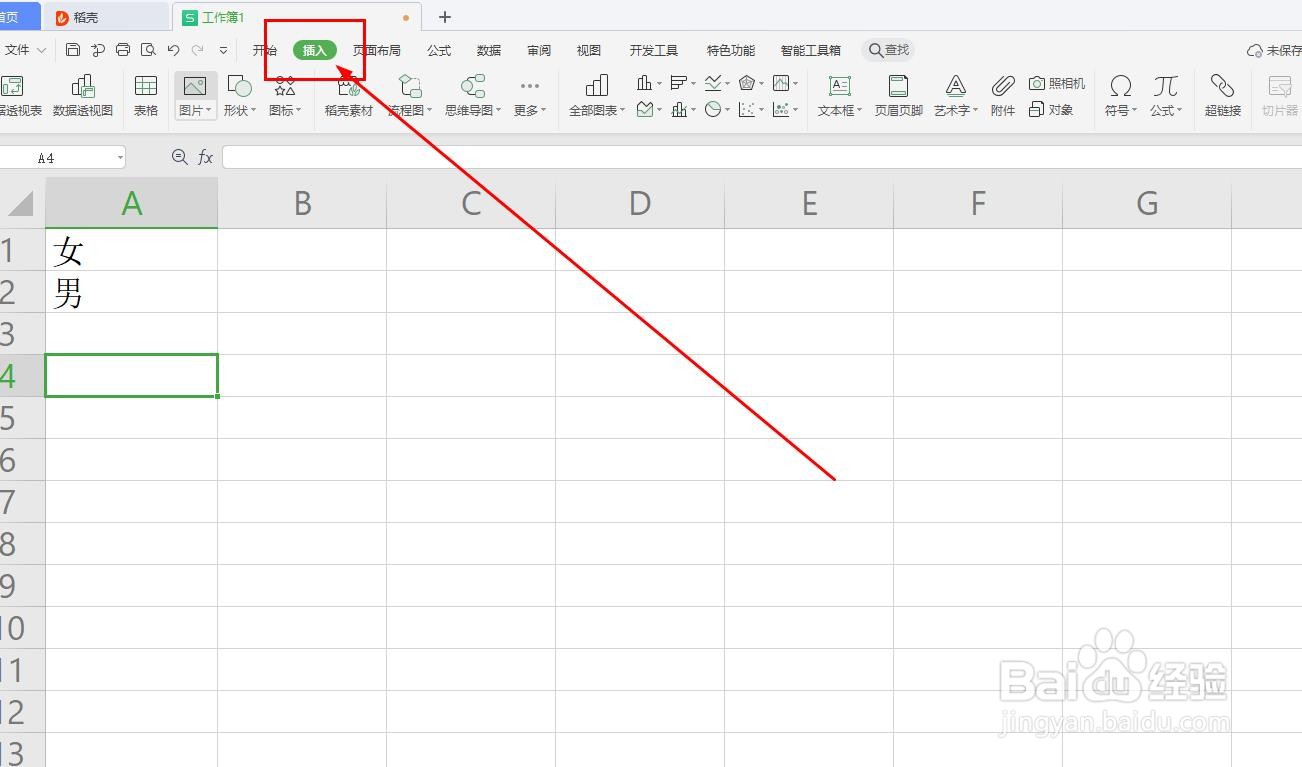
3、在选项卡中找到窗体选项

4、单击后,在菜单中找到选项按钮

5、选择这个按钮,后在内容后面的单元格绘制

6、按下ctrl键可以选择这个按钮,并调整大小
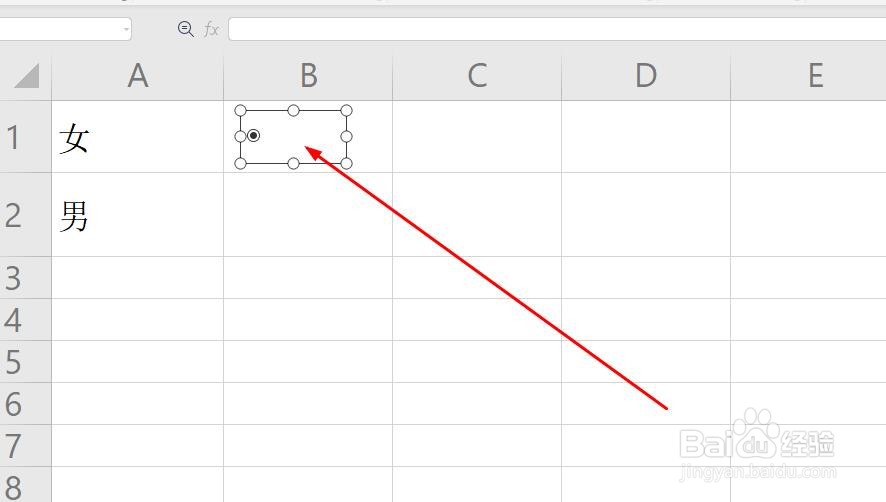
7、继续插入第二个选择按钮
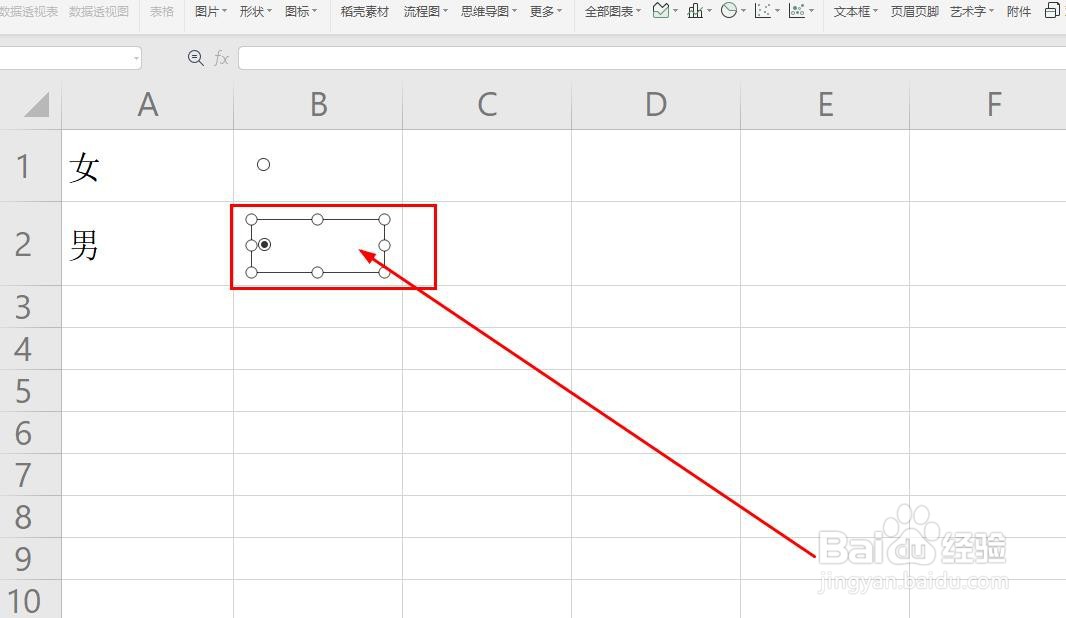
8、因为是单选功能,所以在有多个选项按钮时,只能将一个按钮置于选择状态

9、也可以直接在按钮文字中输入选项

